在 Windows 11 上下載並安裝 Telegram 的逐步指南
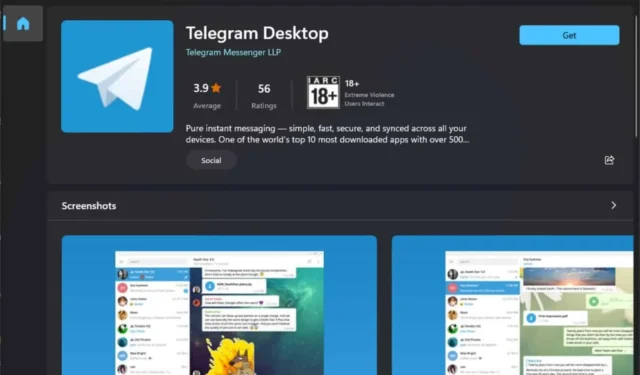
Telegram 是一種流行的訊息應用程序,許多用戶青睞其對隱私的關注。如果您想在 Windows 11 桌面上利用其完整功能,我們將概述一些下載應用程式的簡單方法。
在 Windows 11 電腦上安裝 Telegram 可讓您在更大的顯示器上享受其功能。優點之一是它即時同步訊息,確保您保持聯繫。此外,您可以同時在智慧型手機和桌上型電腦上使用 Telegram,不會有任何問題。
關於系統需求,請確保您的裝置有足夠的 RAM,因為應用程式大小約為 160MB。另外,請考慮快取和傳入檔案所需的儲存空間,以確保順利運作。
如何在 Windows 11 上下載 Telegram?
1.透過官方網站
- 開啟您的網頁瀏覽器並導航至Telegram 官方網站。
- 您將被引導至 Windows 版本的下載頁面。按一下「取得適用於 Windows x64 的 Telegram」。
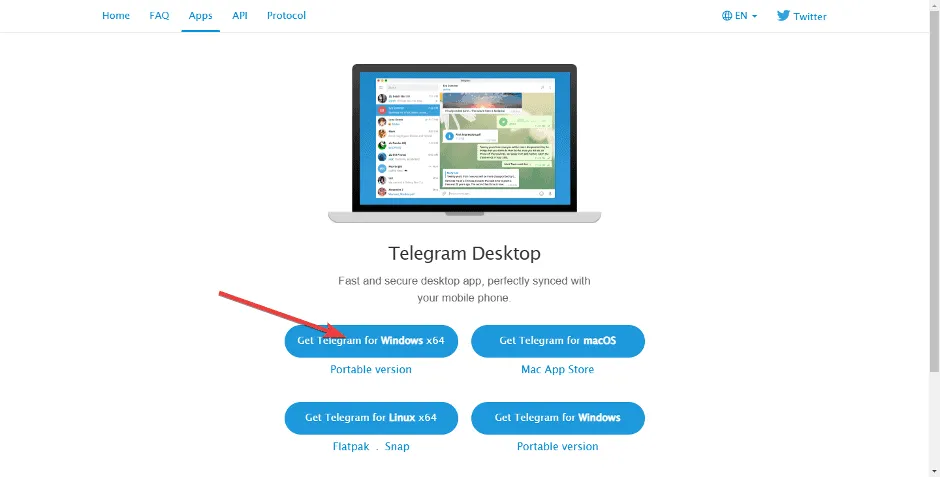
- 下載完成後,點擊右上角的「下載」圖示即可找到該檔案。單擊它開始設定。
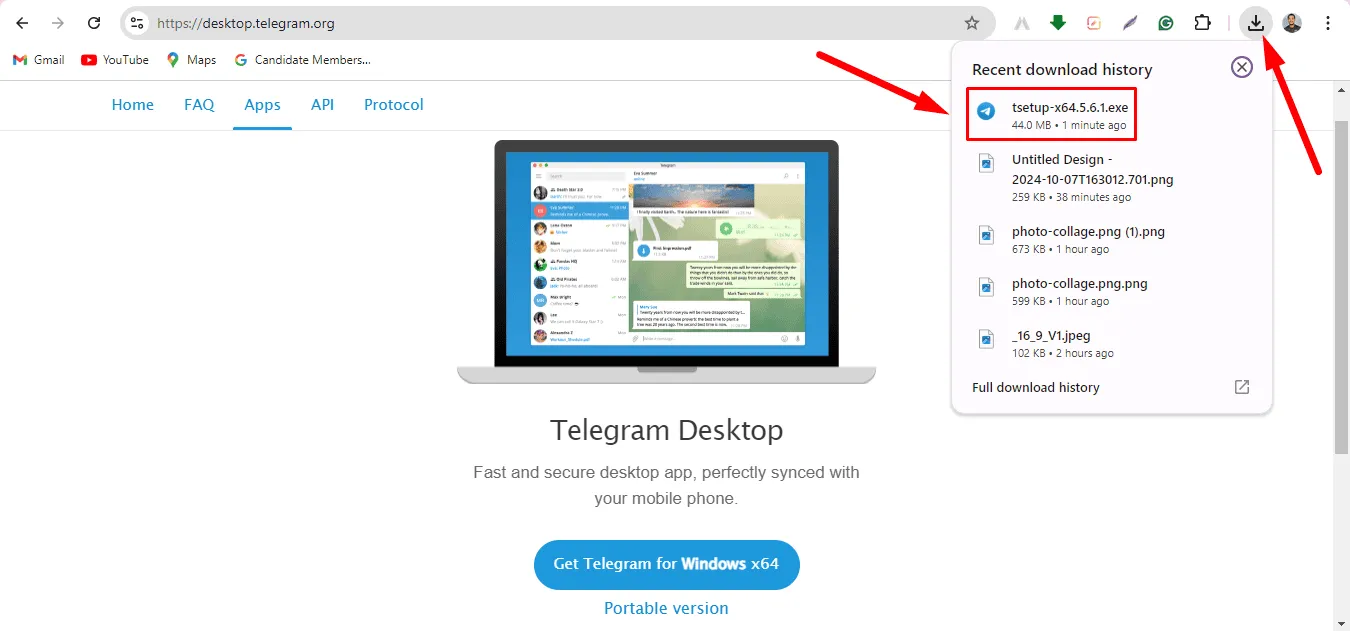
- 若要確認 Telegram 的安裝位置,請按一下“確定”,或選擇“瀏覽”以選擇其他目錄。
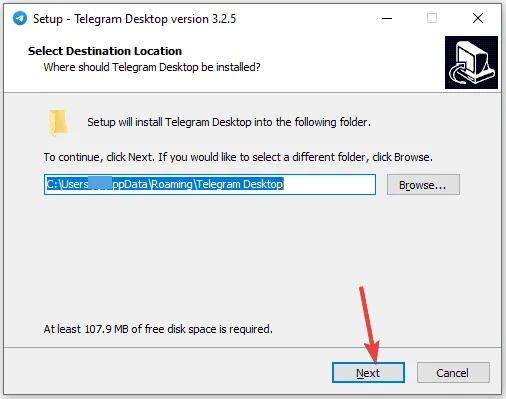
- 您可以選擇建立桌面快捷方式;在下一個提示中,按一下「安裝」。
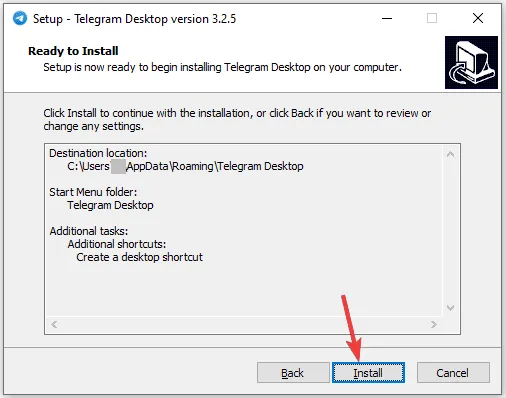
- 請依照後續提示完成安裝。
2.透過微軟商店
- 點擊工作列上的搜尋框,輸入 Microsoft Store,然後從結果中選擇它。
- 在 Microsoft Store 搜尋列中,輸入Telegram,然後按一下「取得」。
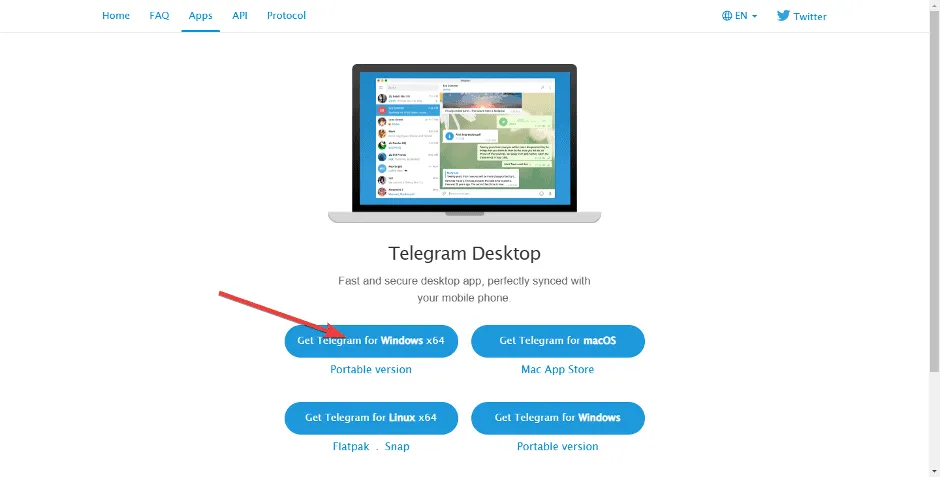
- 安裝完成後,您可以啟動該應用程式。
如果您遇到 Microsoft Store 無法下載應用程式的問題,您可以探索第三方來源,但僅在必要時進行。許多第三方網站提供適用於 Windows 11 的正版 Telegram 應用程式;但是,請務必小心,因為有些可能包含惡意軟體,因此在繼續此選項之前請務必小心謹慎。 Windows 10 上的用戶還可以下載 Telegram 應用程序,我們在另一篇文章中提供了相關說明。
如果您在安裝過程中遇到問題,例如下載停滯,我們有專門的指南來解決此類問題。此外,如果您有興趣探索其他加密訊息傳遞平台,我們也編制了一份詳細清單供您考慮。
我們也比較了 Discord 和 Telegram,這可能會幫助您決定哪個訊息傳遞平台更適合您的要求。
這涵蓋了所有內容,但我們歡迎您在下面的評論部分提供回饋或問題。



發佈留言